
Ошибка Ordinal Not Found на Windows 7, 8 и 10 может возникнуть во время установки или запуска программы, и она часто вызывает недовольство у пользователей. Тем не менее, вы можете быть спокойными, потому что мы подготовили подробное руководство, которое поможет вам исправить эту ошибку.
Ошибка Ordinal Not Found указывает на отсутствие определенной функции в библиотеке DLL. Эта библиотека используется программой для выполнения определенных задач. При отсутствии необходимой функции программа не может работать корректно и выдает ошибку Ordinal Not Found. Следовательно, чтобы исправить эту ошибку, вам нужно установить или восстановить соответствующую библиотеку DLL на вашем компьютере.
Ниже вы найдете подробные инструкции по исправлению ошибки Ordinal Not Found на Windows 7, 8 и 10. Вам не нужно быть компьютерным экспертом, чтобы следовать этим инструкциям. Просто следуйте каждому шагу внимательно, и вы сможете исправить эту ошибку и продолжить использовать программу без проблем.
Шаг 1: Поиск названия отсутствующей библиотеки DLL
Первым шагом для исправления ошибки Ordinal Not Found является определение отсутствующей библиотеки DLL. Если вы получили сообщение об ошибке, оно должно содержать название отсутствующей функции или DLL. Запишите это название, так как оно будет использоваться в следующих шагах.
- Как исправить ошибку «Ordinal Not Found» на Windows 7, 8 и 10
- Подробное руководство
- Что такое ошибка «Ordinal Not Found»?
- Возможные причины ошибки «Ordinal Not Found»
- Как исправить ошибку «Ordinal Not Found» на Windows 7
- Как исправить ошибку «Ordinal Not Found» на Windows 8
- Как исправить ошибку «Ordinal Not Found» на Windows 10
Как исправить ошибку «Ordinal Not Found» на Windows 7, 8 и 10
Ошибки с сообщением «Ordinal Not Found» могут возникнуть на операционных системах Windows 7, 8 и 10, и могут вызывать проблемы при запуске программ или игр. Это сообщение об ошибке указывает на отсутствие или повреждение определенной функции в библиотеке DLL.
Следующая таблица представляет несколько основных причин ошибки «Ordinal Not Found» и предлагает соответствующие способы их устранения:
| Причина ошибки | Решение |
|---|---|
| Отсутствие или повреждение библиотеки DLL | 1. Попробуйте выполнить восстановление системы, чтобы вернуть компьютер к предыдущему рабочему состоянию.
2. Переустановите программу или игру, вызывающую ошибку. 3. Обновите все установленные драйвера. |
| Неправильно установленные обновления Windows | 1. Откройте «Центр обновления Windows» и проверьте наличие доступных обновлений.
2. Установите все доступные обновления и перезагрузите компьютер. |
| Вредоносное ПО или вирусы | 1. Запустите антивирусное или антишпионское программное обеспечение для проверки компьютера.
2. Проведите полное сканирование системы и удалите все обнаруженные угрозы. |
| Проблема с реестром Windows | 1. Откройте командную строку с правами администратора.
2. Введите «sfc /scannow» и нажмите клавишу Enter, чтобы выполнить проверку целостности системных файлов. 3. Если проверка обнаружит поврежденные файлы, введите «DISM /Online /Cleanup-Image /RestoreHealth» и нажмите клавишу Enter, чтобы восстановить поврежденные файлы с использованием обновлений Windows. |
Если ни одно из этих решений не помогло исправить ошибку «Ordinal Not Found», рекомендуется обратиться за поддержкой к разработчику программы или игры, которая вызывает ошибку, или поискать решение в Интернете, учитывая конкретную программу или игру.
Подробное руководство
Если вы столкнулись с ошибкой «Ordinal Not Found» на операционных системах Windows 7, 8 или 10, не волнуйтесь, существует несколько способов ее исправить. В этом подробном руководстве мы рассмотрим все возможные варианты решения данной проблемы.
- Перезагрузка компьютера: попробуйте простое решение – перезагрузить компьютер. Часто это может помочь исправить временные проблемы с системой.
- Обновление операционной системы: проверьте наличие доступных обновлений для вашей версии Windows и установите их. Это может включать исправления, которые решат проблему с ошибкой.
- Установка недостающих программных компонентов: в случае отсутствия требуемых компонентов, связанных с ошибкой, попробуйте установить их вручную. Обычно необходимо установить последнюю версию Microsoft Visual C++ Redistributable.
- Проверка на наличие вредоносных программ: запустите ваше антивирусное программное обеспечение и выполните полное сканирование системы. Вредоносные программы могут вызывать ошибки в системе и их удаление может решить проблему.
- Переустановка программы: если ошибка возникает при запуске определенной программы, попробуйте ее переустановить. Возможно, какие-то файлы программы были повреждены или удалены.
- Откат системы: в случае, если ошибка начала появляться после недавних изменений в системе, попробуйте восстановить систему до предыдущего состояния с помощью функции «Восстановление системы». Это может вернуть вашу систему к рабочему состоянию и исправить ошибку.
Если ни один из этих методов не помог вам, возможно, проблема глубже и потребуется обратиться к специалисту или службе поддержки Windows для получения дополнительной помощи.
Что такое ошибка «Ordinal Not Found»?
При запуске программы операционная система ищет требуемую функцию или процедуру в библиотеке по ее порядковому номеру или адресу. Если указанный порядковый номер не может быть найден или отсутствует в библиотеке, возникает ошибка «Ordinal Not Found». Это может произойти из-за неправильной установки программы, обновления операционной системы или удаления некоторых системных файлов.
При возникновении ошибки «Ordinal Not Found» программа может не запуститься или работать неправильно. Чтобы исправить эту ошибку, необходимо найти и устранить проблему с отсутствующей или поврежденной библиотекой.
Примечание: Ошибки «Ordinal Not Found» могут иметь различные причины и проявляться в разных программах. Решение проблемы может варьироваться в зависимости от конкретной ситуации и приложения, поэтому важно обратиться к специфической документации или службе поддержки для получения точных инструкций по исправлению.
Возможные причины ошибки «Ordinal Not Found»
Ошибка «Ordinal Not Found» (Ординал не найден) может возникать на операционных системах Windows 7, 8 и 10 при запуске программ или игр. Эта ошибка указывает на отсутствие необходимой функции, которая должна быть доступна в библиотеке DLL.
Вот несколько возможных причин, по которым может возникать ошибка «Ordinal Not Found»:
1. Неправильная установка программы
Одной из основных причин ошибки «Ordinal Not Found» является неправильная или неполная установка программы. В таком случае, необходимо переустановить программу, чтобы убедиться, что все необходимые файлы и библиотеки были правильно установлены.
2. Несовместимость программы с операционной системой
Если программа не совместима с текущей версией операционной системы, она может вызывать ошибку «Ordinal Not Found». В таком случае, рекомендуется обратиться к разработчикам программы и узнать о наличии обновлений или исправлений, которые могут решить эту проблему.
3. Поврежденные или отсутствующие файлы DLL
Отсутствие необходимой функции может быть связано с поврежденными или отсутствующими файлами DLL. В этом случае, можно попробовать восстановить эти файлы с помощью инструментов, таких как System File Checker (SFC) или установочного диска операционной системы.
4. Конфликт с другими программами или драйверами
Иногда, ошибка «Ordinal Not Found» может возникать из-за конфликта с другими программами или драйверами в системе. В таком случае, рекомендуется проверить обновления для всех программ и драйверов, а также отключить временно стороннее программное обеспечение для проверки.
В случае, если проблема не решается, рекомендуется обратиться к специалисту или поддержке программы, которая вызывает ошибку «Ordinal Not Found». Они могут предоставить дополнительную помощь и инструкции по устранению ошибки.
Как исправить ошибку «Ordinal Not Found» на Windows 7
Ошибка «Ordinal Not Found» может возникнуть на операционной системе Windows 7 и вызвана некорректным исполняемым файлом или отсутствием необходимых библиотек. В этом руководстве мы рассмотрим несколько методов, которые помогут исправить эту ошибку и вернуть вашу систему в рабочее состояние.
- Обновите операционную систему и установите все доступные обновления.
- Перезапустите компьютер и проверьте работу программы, вызывающей ошибку. Иногда простое перезапуск может помочь.
- Проверьте целостность системных файлов с помощью инструмента SFC (System File Checker). Для этого выполните следующие действия:
- Нажмите правой кнопкой мыши на кнопке «Пуск» и выберите «Командная строка (администратор)».
- В командной строке введите команду «sfc /scannow» и нажмите клавишу Enter.
- Дождитесь завершения процесса сканирования и исправления системных файлов.
- Перезапустите компьютер и проверьте работу программы снова.
- Переустановите программу, вызывающую ошибку «Ordinal Not Found». Убедитесь, что у вас установлена последняя версия программы.
- Удалите и установите заново необходимые библиотеки. Для этого выполните следующие действия:
- Нажмите правой кнопкой мыши на кнопке «Пуск» и выберите «Панель управления».
- Выберите «Программы» и затем «Удалить программу».
- Найдите нужную библиотеку в списке установленных программ и выберите «Удалить».
- Посетите официальный сайт разработчика и загрузите последнюю версию библиотеки.
- Установите загруженную библиотеку и перезапустите компьютер.
- Если все вышеперечисленные методы не сработали, попробуйте выполнить восстановление системы до более ранней точки восстановления. Для этого выполните следующие действия:
- Нажмите правой кнопкой мыши на кнопке «Пуск» и выберите «Панель управления».
- Выберите «Система и безопасность» и затем «Восстановление системы».
- Выберите «Восстановить систему» и следуйте инструкциям мастера восстановления.
- После завершения процесса перезапустите компьютер и проверьте работу программы.
Если ни один из указанных методов не помог в исправлении ошибки «Ordinal Not Found», возможно, проблема связана с программным обеспечением сторонних разработчиков. Рекомендуется обратиться в службу поддержки разработчика программы или найти альтернативные решения.
Как исправить ошибку «Ordinal Not Found» на Windows 8
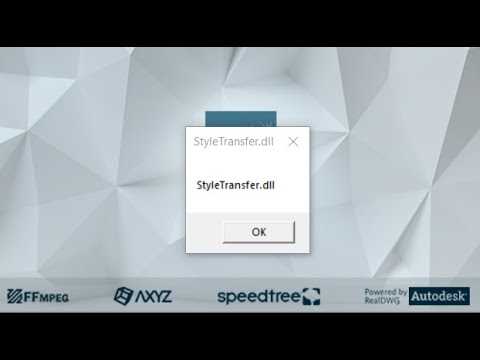
Ошибка «Ordinal Not Found» может возникать на операционной системе Windows 8 и причиняет неудобства пользователям. Она часто возникает при запуске программ, когда в системе отсутствует необходимая библиотека или она повреждена.
Если вы столкнулись с ошибкой «Ordinal Not Found» на Windows 8, вам следует предпринять следующие шаги для ее исправления:
- Перезапустите компьютер. Иногда простой перезапуск может решить проблему.
- Проверьте систему на наличие вирусов. Вредоносное ПО может повредить системные файлы и вызывать ошибки. Сканируйте компьютер с помощью антивирусной программы и удаляйте обнаруженные угрозы.
- Обновите драйверы устройств. Устаревшие или поврежденные драйверы могут вызывать ошибку «Ordinal Not Found». Проверьте сайты производителей устройств и загрузите последние версии драйверов для вашего оборудования.
- Переустановите программу, вызывающую ошибку. Если ошибка возникает при запуске определенной программы, попробуйте удалить ее и установить заново. Это может помочь исправить ошибку.
- Проведите обновление системы. Откройте «Панель управления» и выберите «Центр обновления». Установите все доступные обновления для вашей операционной системы Windows 8. Это поможет исправить ошибки и улучшить стабильность работы системы.
Если ни один из вышеперечисленных методов не помог исправить ошибку «Ordinal Not Found» на Windows 8, рекомендуется обратиться к специалистам технической поддержки. Они смогут проанализировать вашу систему и предложить наиболее подходящее решение для устранения проблемы.
Как исправить ошибку «Ordinal Not Found» на Windows 10
Ошибки «Ordinal Not Found» могут возникать на компьютерах под управлением операционной системы Windows 10 и могут быть связаны с некорректной работой системных файлов или устаревшими версиями установленных программ. Если вы столкнулись с подобной ошибкой, в этом разделе мы расскажем вам, как ее исправить.
Следуйте этим шагам для исправления ошибки «Ordinal Not Found» на Windows 10:
| Шаг 1: | Перезагрузите компьютер |
| Шаг 2: | Выполните обновление Windows |
| Шаг 3: | Проверьте наличие вирусов |
| Шаг 4: | Переустановите программу или обновите ее до последней версии |
| Шаг 5: | Произведите восстановление системы |
Если после выполнения всех этих шагов у вас по-прежнему возникает ошибка «Ordinal Not Found», рекомендуется обратиться за помощью к специалистам или в службу поддержки Microsoft, чтобы получить более детальную помощь в решении данной проблемы.

